Meeting-Pausen
Im laufe des Jahres 2021 hat Microsoft eine kleine aber aus meiner Sicht wichtige Verbesserung in Outlook eingeführt. Sie sollten dies auch zum Anlass nehmen, über ihre Zeitplanung nachzudenken.
Terminstress
Sie starten morgens ihr Outlook und sehen im Kalender, dass ein Meeting an das andere Meeting geklebt ist. Da ist nicht mal Luft für eine "Pinkelpause". Mit Covid19 hat sich das noch verschärft, da man einfach in Teams beitreten kann und nicht mal mehr zu den Kollegen oder in den Besprechungsraum laufen muss. Das ist nicht gut und nicht nur eine Frage der "Work/Life Balance". Jeder Mensch braucht zwischen zwei Meetings zumindest eine kurze mentale Pause, um sich zu sortieren, das letzte Thema abzuschließen, ggfls. etwas zu dokumentieren und sich auf das nächste Meeting vorzubereiten. Das gilt natürlich genauso für die notwendigen Pausen in lange Meetings. Die normale Aufmerksamkeitsspanne eines Menschen ist um die 30 Minuten. Per Training lässt sich die anheben aber erinnern sie sich noch an die "Doppelstunden" in der Schule?
Und dann soll ich als Consultant mit einem Kunden den ganzen Tag "remote" besprechen, weil ich nicht zum Kunden vor Ort kann?. Bei einem Vor-Ort-Meeting ist es doch normal, dass in kurzen Pausen ein Fenster geöffnet, der Kaffee in aufgefüllt oder eine Bio-Pause ausgerufen wird. Spätestens zur Mittagszeit kommt die Zwangspause "Nahrungsaufnahme".
In der "Online-Welt" gehen solche Dinge schnell mal verloren und wenn Sie einen Kommunikationspartner auch noch auf "Statusänderung" überwachen, um ihn direkt am Ende Seines Meetings sofort anzuschreiben, dann ist das auch ein Stück unhöflich.
Individuelle Einstellung
Daher hat Microsoft in Outlook eine Funktion eingebaut, um Besprechungen nicht direkt aneinander zu kleben. Der Anwender kann in den Outlook Optionen einstellen, wie viel lange und kurze Meetings mit einem Puffer versehen werden.

Sie können bei der Planung von Meetings mit Outlook vorgeben, dass diese entweder einige Minuten früher beendet oder später geplant werden.
Diese Einstellung gilt aktuell nur für Outlook Clients und OWA aber nicht für direkt in Microsoft Teams geplante Termine.
Auch die Outlook Version muss passen, damit Sie diesen Dialog sehen. Der Artikel "Make all your events shorter automatically" (https://support.microsoft.com/en-us/office/make-all-your-events-shorter-automatically-8fa0fdcb-5eee-4e12-9452-8d59ee33f70a) schreibt dazu im Sep 2021:
- Current Channel - Version 2102 (Build 13801.20266) and later
- Monthly Enterprise Channel - Version 2102 (Build 13801.20266) and later
- Semi-Annual Enterprise Channel (Preview) - Planned for Version 2108 in September 2021
- Semi-Annual Enterprise Channel - Planned for Version 2108 in January 2022
Die Änderungen werden anscheinend im Postfach gespeichert und auch wenn Sie diese mit Outlook/Mac, Outlook/IOS oder Outlook/Android (noch) nicht einstellen können, so richtigen sich auch diese Clients danach.
Exchange Policy
Als Administrator ist man natürlich immer bestrebt, solche Einstellungen zentral vorzugeben. Zum einen ersparen wir damit den Anwender die manuelle Konfiguration und sorgen für Einheitlichkeit. Die Einstellungen werden von Outlook allerdings nicht in der lokalen Registrierung abgelegt, sondern im Postfach. Dennoch lässt sich Outlook zentral steuern.
Der native und einfachste Weg ist aus meiner Sicht das Exchange Provisioning. Dazu gibt es eine Konfiguration in der OrganizationConfig.
Hinweis: Die folgende Einstellung gibt es nicht bei Exchange 2016 On-Premises und es ist nicht ersichtlich, ob diese Funktion aus der Cloud zurückportiert wird.
Die Standardeinstellung in meinem Tenant ist:
Get-OrganizationConfig | fl ShortenEventScopeDefault, DefaultMinutesToReduceLongEventsBy,DefaultMinutesToReduceLongEventsBy ShortenEventScopeDefault : None DefaultMinutesToReduceLongEventsBy : 10 DefaultMinutesToReduceLongEventsBy : 10
Interessant ist hier das Feld ShortenEventScopeDefault, welches folgende Werte annehmen kann:
- 0 oder None = Keine Einstellung
(Default)
Die beiden anderen Werte kommen nicht zur Anwendung - 1 oder EndEarly = Früher beenden
Geplante Meetings werden um die angegeben Zeit verkürzt - 2 oder StartLate = Später starten
Geplante Meetings werden um die angegebene Zeit in Minuten später geplant
Ein Set-Set-OrganizationConfig aktiviert dann die Einstellung
# Aktivieren der Funktion "Start late" Set-OrganizationConfig ` -ShortenEventScopeDefault 2 # Anpassen auf EndEarly auf 5 MInuten Set-OrganizationConfig ` -ShortenEventScopeDefault 1 ` -ShortenEventScopeDefault 5 ` -DefaultMinutesToReduceLongEventsBy 10
Bitte geben Sie immer alle Parameter an. Wenn Sie z.B.: nur DefaultMinutesToReduceLongEventsBy setzen, können Sie auf den Fehler "Invalid. Missing ShortenEventScopeDefault." stoßen
- Set-OrganizationConfig.
https://docs.microsoft.com/en-us/powershell/module/exchange/set-organizationconfig?view=exchange-ps
Client Richtlinie
Die Einstellung in Outlook muss aber nicht per Exchange Backend kommen. So können Sie die Einstellung für Outlook z.B. auch über "Office cloud policy service for Microsoft 365 Apps for enterprise" zugewiesen werden
- Overview of the Office cloud policy
service for Microsoft 365 Apps for
enterprise
https://docs.microsoft.com/en-us/deployoffice/overview-office-cloud-policy-service
Wenn ihre Firma diese Komponente lizenziert hat, dann kann der Administrator über folgende URL die Einstellungen einrichten
https://config.office.com/officeSettings/officepolicies
Sie addieren eine Richtlinie und suchen in den Einstellungen einfach nach "Endzeit" um die beiden Einstellungen zu finden.
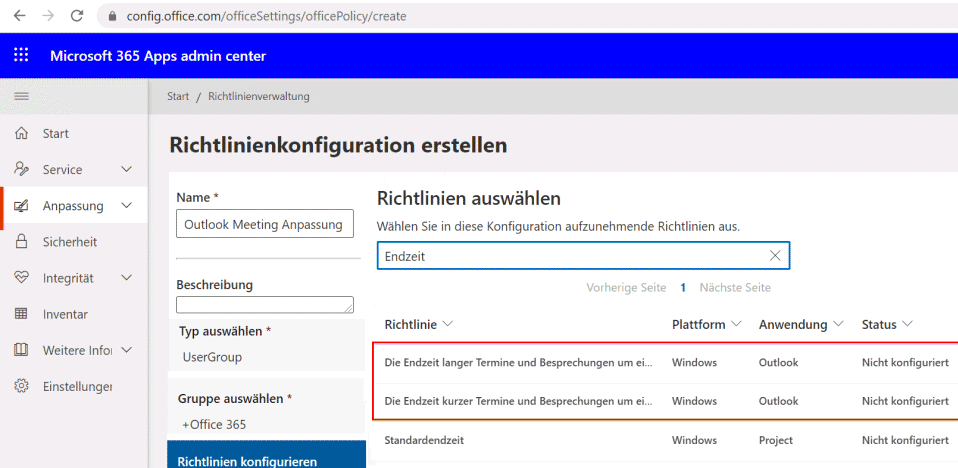
Wer im Hintergrund dann kontrolliert, wo diese Einstellung ankommt, dann finden wir diese in der Registrierung
[HKEY_CURRENT_USER\SOFTWARE\Policies\Microsoft\Cloud\Office\16.0\outlook\options\calendar] endearlylong: DWord = 0x0000a endearlyshort: DWord = 0x0000a endeventsearly: DWord = 0x00002
Mit dem Wissen können Sie diese Vorgaben natürlich auch per klassische Gruppenrichtlinien setzen. Ich habe noch nicht die aktuellen Office-ADMX-Vorlagen auf eine entsprechende Einstellung durchsucht.
Weitere Links
- New settings in Outlook give everyone a break between
meetings
https://techcommunity.microsoft.com/t5/outlook-blog/new-settings-in-outlook-give-everyone-a-break-between-meetings/ba-p/2276514 - Make all your events shorter automatically
https://support.microsoft.com/en-us/office/make-all-your-events-shorter-automatically-8fa0fdcb-5eee-4e12-9452-8d59ee33f70a - Shorten Outlook Meetings
http://blog.icewolf.ch/archive/2021/06/06/shorten-outlook-meetings.aspx - Save Time! Have All Your Meetings End Early [or start late]
https://c7solutions.com/2019/04/save-time-have-all-your-meetings-end-early














